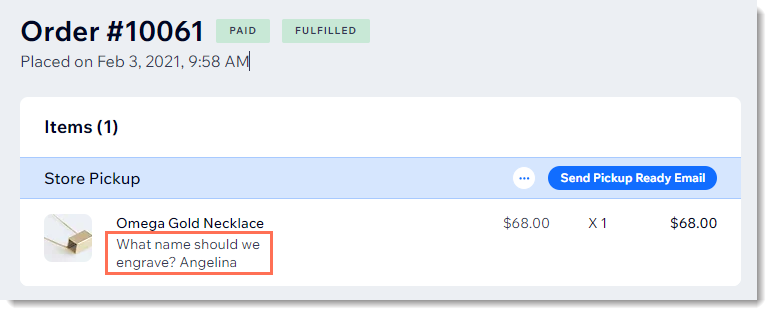Wix Stores: permitir que os clientes adicionem uma mensagem ao comprar um produto
1 min
Adicione uma caixa de texto personalizada à sua página de produto para que seus clientes possam deixar uma mensagem quando comprarem um produto específico. Isso pode ser usado para adicionar opções de personalização aos produtos ou para adicionar opções de embrulho para presente.
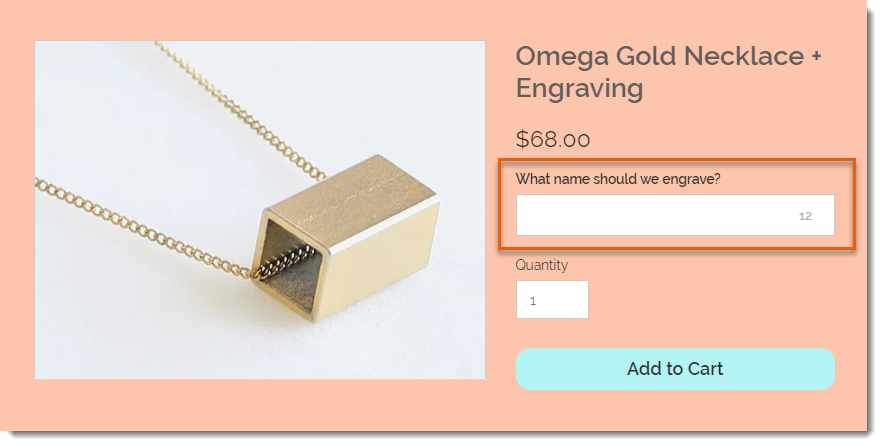
Para adicionar um campo de texto personalizado à página de produto:
- Vá para Produtos no painel de controle do seu site.
- Selecione o produto relevante ou clique em Novo produto para adicionar um novo.
- Role para baixo e clique em Adicionar Campo de Texto Personalizado.
- Digite o título do campo de texto (por exemplo: Qual nome devemos gravar?).
- Insira o limite de caracteres para o campo de texto.
- Marque ou desmarque a caixa de seleção Campo obrigatório:
- Marcado: o cliente deve preencher o campo de texto.
- Desmarcado: o cliente pode deixá-lo em branco.
- (Opcional) Clique em Adicionar outro para adicionar um segundo campo de texto personalizado.
Dica: você pode adicionar até 2 campos. - Clique em Salvar.
Depois que um cliente faz um pedido, você pode ver as informações que ele escreveu na aba Pedidos.